Android: połącz ważne kontakty na ekranie głównym
Jeśli często dzwonisz lub wysyłasz SMS-y do osób ze swojej listy kontaktów, bardzo wygodnie jest mieć te kontakty bezpośrednio na jednym z ekranów głównych.
Nie potrzebujesz do tego nawet osobnej aplikacji. Wstępnie zainstalowana aplikacja kontaktów (przynajmniej na urządzeniach Samsung) powinna to zrobić.
Wybierz kontakt tak, aby menu (tutaj trzy kropki) pojawiło się w prawym górnym rogu $ ('.MagnificPopup').
typ: 'obraz'
}); Otwórz aplikację i przewiń do żądanego kontaktu. Jeśli przytrzymasz palec na kontakcie trochę dłużej, pojawią się pola wyboru. Upewnij się, że kontakt jest zaznaczony. Teraz symbol menu zwykle pojawia się w prawym górnym rogu, około trzech myślników lub - jak tutaj - trzech kropek.
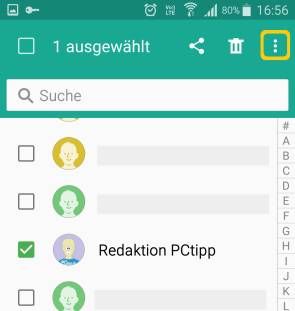
Tutaj dodajesz skrót do ekranu startowego $ ('. MagnificPopup'). MagnificPopup ({
typ: 'obraz'
}); Dotknij tego menu i wybierz polecenie, takie jak Dodaj skrót do ekranu głównego. To wszystko! Łącze do kontaktu, w tym dowolne zdjęcie kontaktu, pojawi się na ekranie głównym. Urządzenia z Androidem mają wiele ekranów głównych, które można przewijać za pomocą gestów przesuwania.
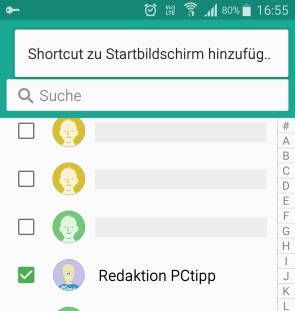
Powyżej po lewej stronie znajduje się przykładowy link kontaktowy $ ('. MagnificPopup'). MagnificPopup ({
typ: 'obraz'
}); Jeśli kontakt wylądował na niewłaściwym, przytrzymaj go trochę dłużej palcem i przeciągnij go do prawej lub lewej krawędzi wyświetlacza, aby np. przenieść go na następny lub poprzedni ekran. Umieść go tam, gdzie chcesz.
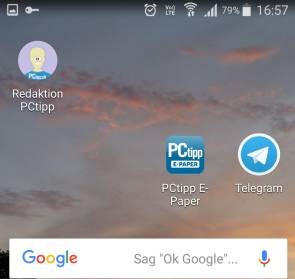
Jeśli to nie zadziała, powinno zadziałać jedno z tych alternatywnych rozwiązań, tutaj widżet jest tworzony w inny sposób:
Znajdź ekran startowy z wolnym miejscem. Przytrzymaj palec na wolnym miejscu, a pojawią się opcje. Uzyskaj dostęp do czegoś takiego jak Dodaj aplikacje i widżety tutaj. Teraz masz wybór: czy Twoje kontakty są zapisane w aplikacji Kontakty Google? Są tu dwie opcje. Możesz użyć bezpośrednio widżetu Kontakty Google. W tym celu przewiń lub przewiń dostępne widżety i umieść np. widżet kontaktów w żądanym rozmiarze w wybranym miejscu. Tutaj możesz wybrać grupę kontaktów (np. rodzinę).
A może powinien to być tylko jeden kontakt? Zamiast tego użyj widżetu Skróty i przewijaj lub przerzucaj opcje skrótów. Wyszukaj w nim osobę lub kontakt. Przeciągnij to na pulpit lub ekran główny Androida. Następnie możesz wybrać kontakt, który chcesz połączyć w tym miejscu.
Przykładowy smartfon HTC: Połącz kontakt z ekranem głównym $ ('. MagnificPopup'). MagnificPopup ({
typ: 'obraz'
});
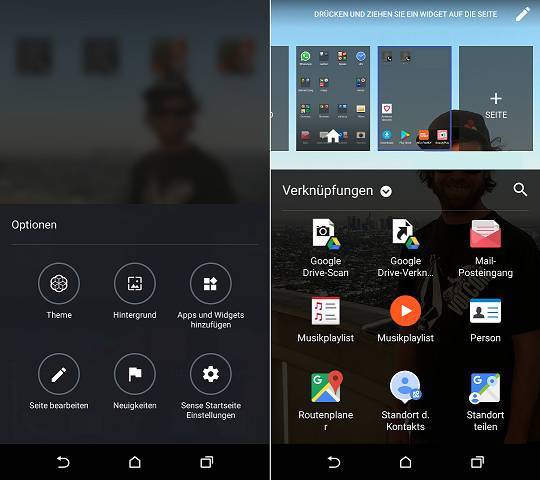
Od teraz możesz dotknąć kontaktu bezpośrednio tutaj, a pojawią się wszystkie powiązane numery telefonów. (forum PCtipp)







